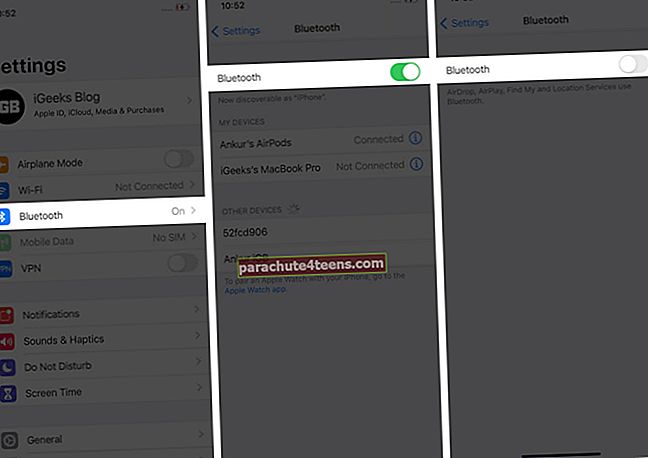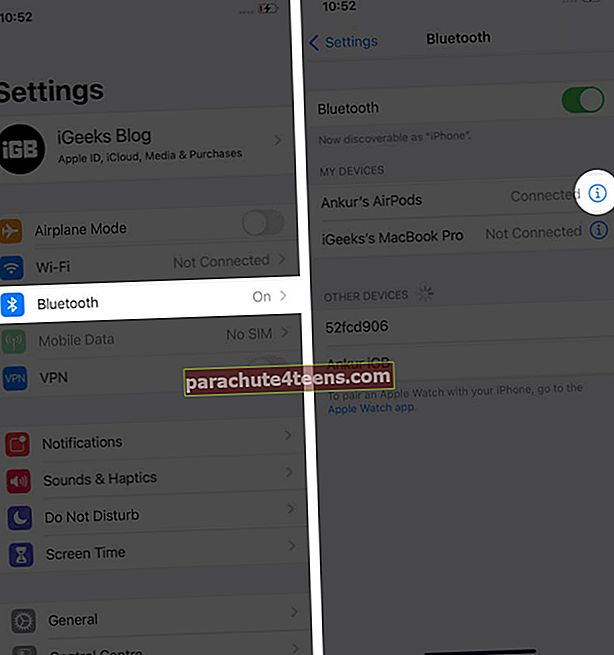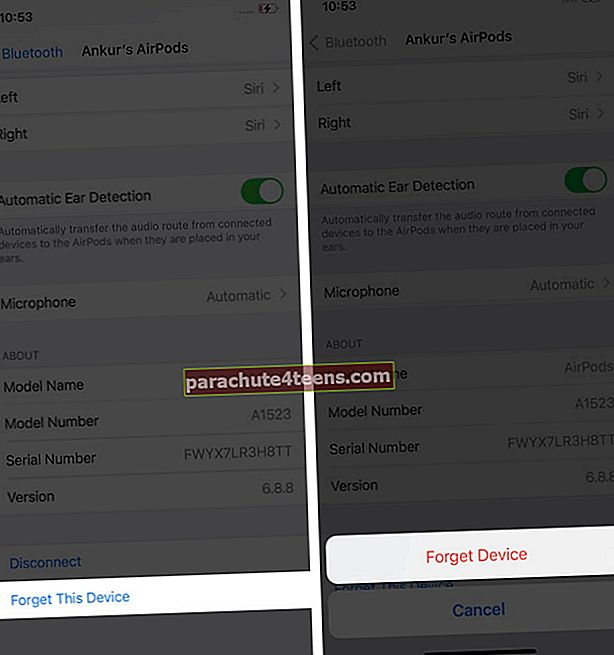Bluetooth là điều cần thiết để kết nối iPhone hoặc iPad của bạn với các phụ kiện yêu thích của bạn như tai nghe hoặc loa. Vì vậy, thật khó chịu khi bạn gặp sự cố kết nối hoặc thấy tùy chọn chuyển sang màu xám trên thiết bị của mình. Cho dù điều này xảy ra trên iOS 14 hay 13, chúng tôi đã có một số giải pháp để giúp bạn giải quyết sự cố Bluetooth không hoạt động trên iPhone và iPad. Có một cái nhìn.
- Tắt Bluetooth và khởi động lại iPhone của bạn
- Quên thiết bị và kết nối lại
- Đặt lại Cài đặt mạng
- Cập nhật lên phiên bản iOS mới nhất
1. Tắt Bluetooth và khởi động lại iPhone của bạn
Hãy để chúng tôi bắt đầu với bản sửa lỗi cơ bản.
- Mở Cài đặt ứng dụng và nhấn vào Bluetooth.
- Tắt công tắc cho Bluetooth.
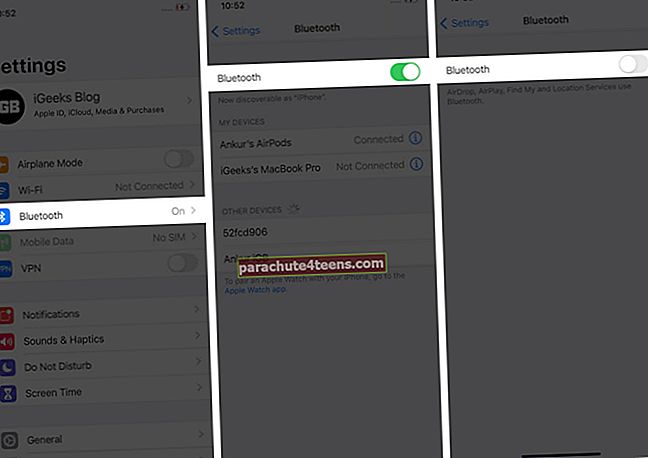
- Bây giờ hãy tắt iPhone.
- Sau một phút, bật iPhone và bật Bluetooth.
tiền boa: Ngoài ra, khởi động lại thiết bị Bluetooth. Đối với AirPods, vui lòng giữ nó trong hộp sạc và đóng nắp. Lấy nó ra sau một phút.
Bây giờ, hãy kết nối thiết bị không dây với iPhone và nó sẽ hoạt động bình thường.
2. Quên thiết bị và kết nối lại
Quy trình bên dưới giống nhau đối với tất cả các thiết bị Bluetooth - Apple AirPods hoặc bất kỳ tai nghe, loa của bên thứ ba nào, v.v.
- Bên trong iPhone Cài đặt ứng dụng, nhấn vào Bluetooth.
- Gõ vào 'Tôi‘Bên cạnh tên thiết bị được kết nối.
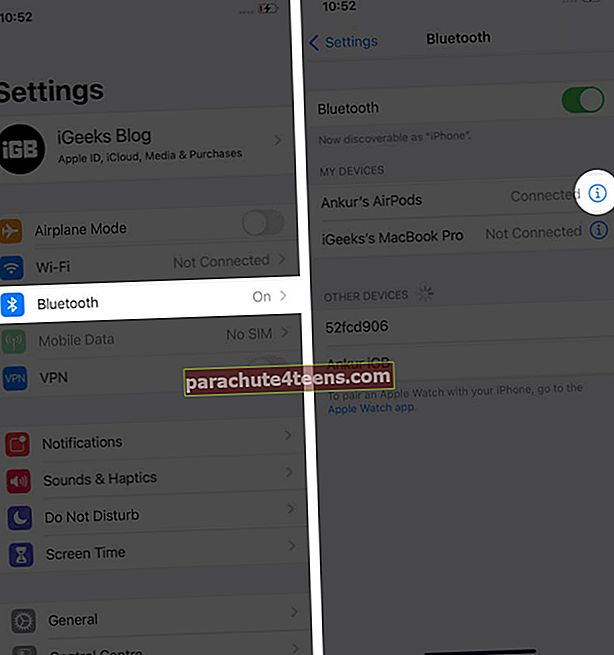
- Gõ vào Quên thiết bị này → Quên thiết bị.
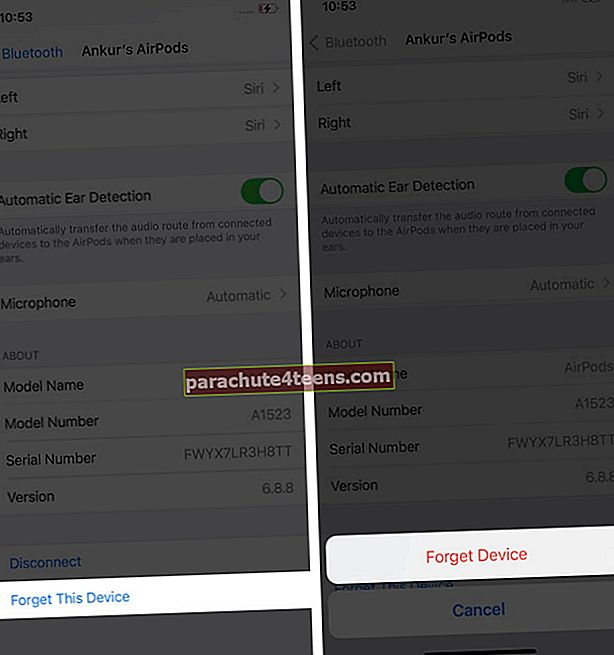
- Bây giờ, hãy ghép nối lại thiết bị Bluetooth. Đối với điều này, hãy mở Cài đặt ứng dụng → Bluetooth. Đối với hầu hết các tai nghe và loa Bluetooth, bạn phải nhấn hoặc nhấn và giữ nút ghép nối trên thiết bị. Sau đó, hãy nhấn vào tên thiết bị khi nó hiển thị dưới Bluetooth trên iPhone. Để ghép nối AirPods, hãy làm theo hướng dẫn đơn giản của chúng tôi.
Ghi chú: Hủy ghép nối và sửa chữa Apple Watch cũng có thể hữu ích. (được chia sẻ bởi một người dùng trong diễn đàn Nhà phát triển Apple.)
3. Đặt lại cài đặt mạng
Một số sự cố liên quan đến mạng đã được khắc phục thành công sau khi bạn đặt lại cài đặt mạng.
Trước khi tiếp tục, bạn cần biết rằng tất cả các mạng Wi-Fi đã lưu, thiết bị Bluetooth, cấu hình VPN và các cài đặt khác của bạn sẽ khôi phục về trạng thái mặc định. Tuy nhiên, những thứ cá nhân như ứng dụng, ảnh, video, nhạc, v.v. sẽ không thay đổi. Họ sẽ ở lại như hiện tại.
- Mở Cài đặt ứng dụng và nhấn vào Chung.
- Cuộn xuống dưới cùng và nhấn vào Cài lại.

- Gõ vào Đặt lại tất cả các thiết lập.
- Nhập mật mã của thiết bị và xác nhận hành động của bạn.

Sau khi quá trình hoàn tất, hãy ghép nối lại thiết bị Bluetooth của bạn với iPhone. Mọi thứ sẽ hoạt động hoàn hảo ngay bây giờ.
4. Cập nhật lên phiên bản iOS mới nhất
Cuối cùng, khi không có gì hoạt động, hãy cập nhật iPhone lên phiên bản mới nhất của iOS 14. Vấn đề ban đầu bắt đầu với phiên bản mới nhất này và đã đến lúc Apple sẽ vá mọi thứ trong phiên bản tiếp theo của iOS 14 - chẳng hạn như 14.1 hoặc một cái gì đó tương tự.
Đối với điều này, hãy mở Cài đặt ứng dụng → Chung → Cập nhật phần mềmvà kiểm tra xem bạn có bản cập nhật đang chờ xử lý hay không. Nếu có, hãy nhấn vào Tải xuống và cài đặt hoặc là Cài đặt ngay.


Đang ký tắt
Trên đây là một số cách thực tế để khắc phục sự cố Bluetooth không hoạt động chính xác trên iPhone chạy iOS 14. Tôi tin rằng một trong những giải pháp ở trên đã giúp bạn.
Hãy chia sẻ với chúng tôi cái nào phù hợp với bạn. Nếu bạn có một số mẹo bổ sung, hãy đưa nó vào bình luận.
Tiếp theo, hãy xem những bài viết liên quan xuất sắc này.
- Loa Bluetooth tốt nhất cho iPhone 11, 11 Pro và 11 Pro Max
- Cách ghép nối tai nghe Bluetooth với Apple Watch
- Cách sửa lỗi Bluetooth không khả dụng trên máy Mac
- Bộ theo dõi Bluetooth tốt nhất mà bạn có thể mua ngay bây giờ!